Resumen de contenidos
El artículo ✅ Configurar Teléfono IP Cisco es un manual básico de administrador que te mostrará cómo realizar ajustes avanzados 🖥️ en Cisco como: configuración de red, extensiones, cambio de contraseña… ¡Toda la información a continuación!
¿Cuáles son los primeros pasos para Configurar Teléfono IP Cisco?
En este manual para configurar Cisco, se indicará cómo configurar funciones avanzadas del teléfono desde el panel web de administrador. Pero antes, existen algunos pasos previos a realizar desde el propio terminal Cisco:
- Conectamos el teléfono a la red y hacer una primera carga.
- Encendemos el terminal.
- Buscamos la dirección IP del terminal. La dirección IP la encontraremos siguiendo la siguiente ruta:
- Pinchamos en el botón SETUP > 9. Network > 2. CurrentIP (*tomamos nota de la IP del teléfono, ej: 192.111.2.333).
¿Cómo Configurar Cisco desde el Panel Web?
Existen determinadas funciones avanzadas para el teléfono IP Cisco que permitirán un funcionamiento óptimo de los terminales en un entorno empresarial, tales como: configuración de extensiones, cambio de contraseñas, configuraciones de red, etc.
Sigue los apartados a continuación para configurar los diferentes apartados del panel de administrador de tu teléfono.
¿Qué información solicitar al Proveedor de Línea para Configurar Cisco?
Antes de comenzar con la configuración web, debemos haber recopilado de nuestro proveedor de línea la siguiente información:
- ID de la extensión
- CONTRASEÑA de la extensión
- SERVIDOR: PROXY, Host…
- PUERTO
- ENLACE DE AGENDA REMOTA de la Centralita Virtual
NOTA: para configurar Cisco también debemos conocer la dirección IP del terminal que deseamos configurar y que nos dará acceso al panel web, pero como ya indicamos en el anterior apartado (¿Cuáles son los primeros pasos para Configurar Cisco?), este es un dato que podemos encontrar en el terminal.
¿Cómo acceder al Panel de Administrador del Teléfono IP Cisco?
1. Url: introducir la IP del teléfono en el navegador de tu PC (ejemplo: 192.111.2.333) y pulsar ENTER en el teclado.

NOTA: Por defecto, un teléfono Cisco nuevo, no solicita contraseña de acceso, por ello al pulsar ENTER nos aparecerá directamente el Panel de Administración Web.
¿Cómo Asignar Contraseña al Panel Web de Cisco?
Una vez entremos por primera vez en el panel de administración de un nuevo teléfono, nos daremos cuenta de que no nos fue requerido ni usuario ni contraseña. Para asignar estos datos, desde el panel de administrador pinchamos en:
1. Admin. Login. (en la esquina superior derecha de la pantalla)

2. Introducimos los datos solicitados a continuación:
- Nombre
- Contraseña
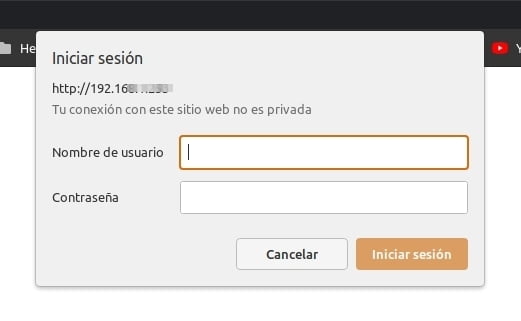
¿Cómo cambiar la Contraseña en Cisco?
Para cambiar la contraseña en Cisco, debemos seguir la siguiente ruta desde el panel web de administrador:
- ADVANZED: pinchamos en la esquina superior derecha del panel.
- SYSTEM: en la pesataña SYSTEM, debemos cambiar los siguientes parámetros:
- Admin Password: asignamos una nueva contraseña.
- Connection Type: DHCP
NOTA: Pinchamos en el botón «Submit all Changes» para que los cambios sean guardados.
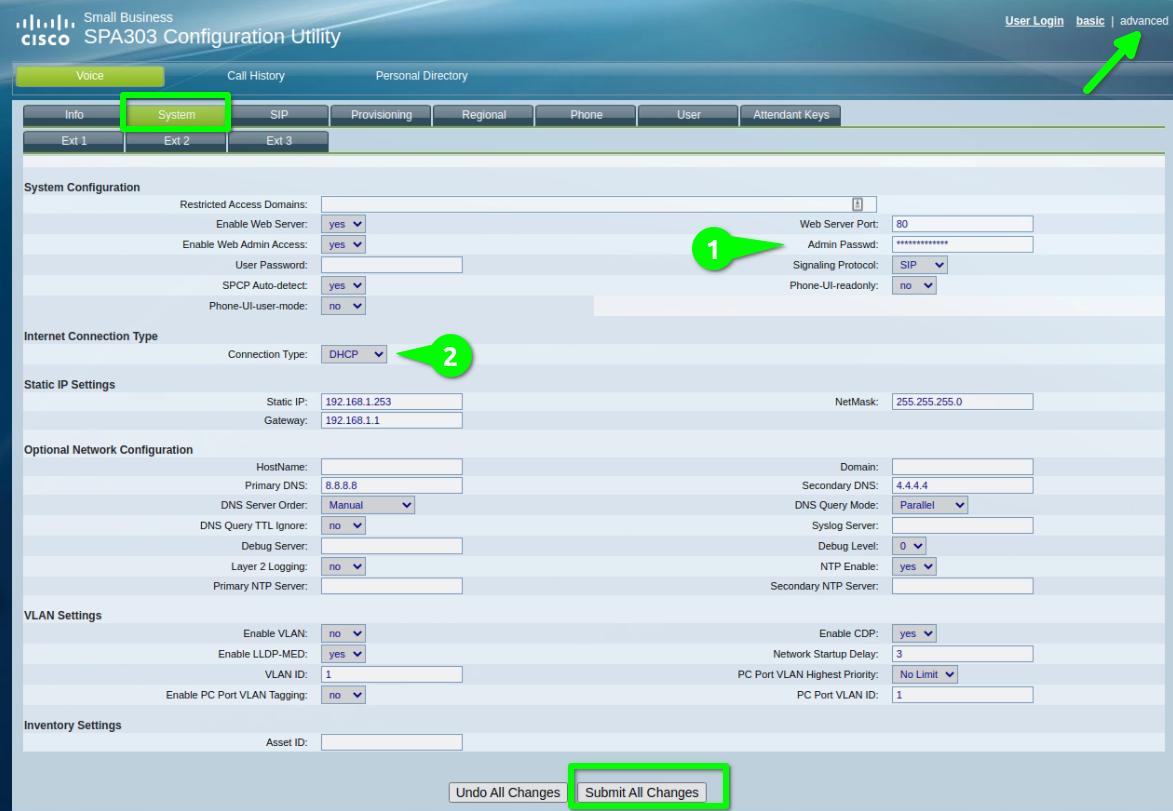
¿Cómo activar NAT en Cisco?
Para activar NAT en el teléfono desde el panel web de administración, sigue la ruta que indicamos a continuación:
- ADVANCED: pincha en la esquina superior derecha de la pantalla en la pestaña advanzed.
- SIP: dirígete a la pestaña SIP y haz scroll de pantalla para hacer los siguientes cambios:
- NAT Support Parameters:
- Handle VIA received: yes
- Insert VIA received: yes
- Handle VIA rport: yes
- Insert VIA rport: yes
- NAT Support Parameters:
NOTA: Pinchamos en el botón «Submit all Changes» para que los cambios sean guardados.

¿Cómo ajustar la hora en Cisco?
En este apartado del manual para configurar Cisco indicaremos cómo ajustar o cambiar la hora en el teléfono IP desde el panel web de administrador.
Sigue los pasos que se indican a continuación:
- ADVANZED: pinchamos en advanzed, en la esquina superior derecha de nuestra pantalla.
- REGIONAL: en la pestaña REGIONAL, hacemos scroll hacia abajo para realizar las siguientes modificaciones de información:
- Time Zone: GMT +01:00
- Locale: es-ES
- Ignore DHCP Time Offset: no
NOTA: Pinchamos en el botón «Submit all Changes» para que los cambios sean guardados.

¿Cómo Configurar Extensiones en Cisco?
Configurar extensiones para nuestro teléfono nos permitirá realizar llamadas salientes con diferente número de extensión pero desde una misma línea:

Debemos indicar que desde el panel web, se pueden configurar hasta 3 extensiones para un terminal, aunque lo habitual es configurar solo una.
Sigue los pasos que se indican a continuación para una correcta configuración de extensiones en teléfono IP Cisco:
- ADVANCED
- Voice
- GENERAL > Line Enable > Yes
- SIP Port > esta información nos la indica nuestro proveedor de línea
- SIP Transport > TCP
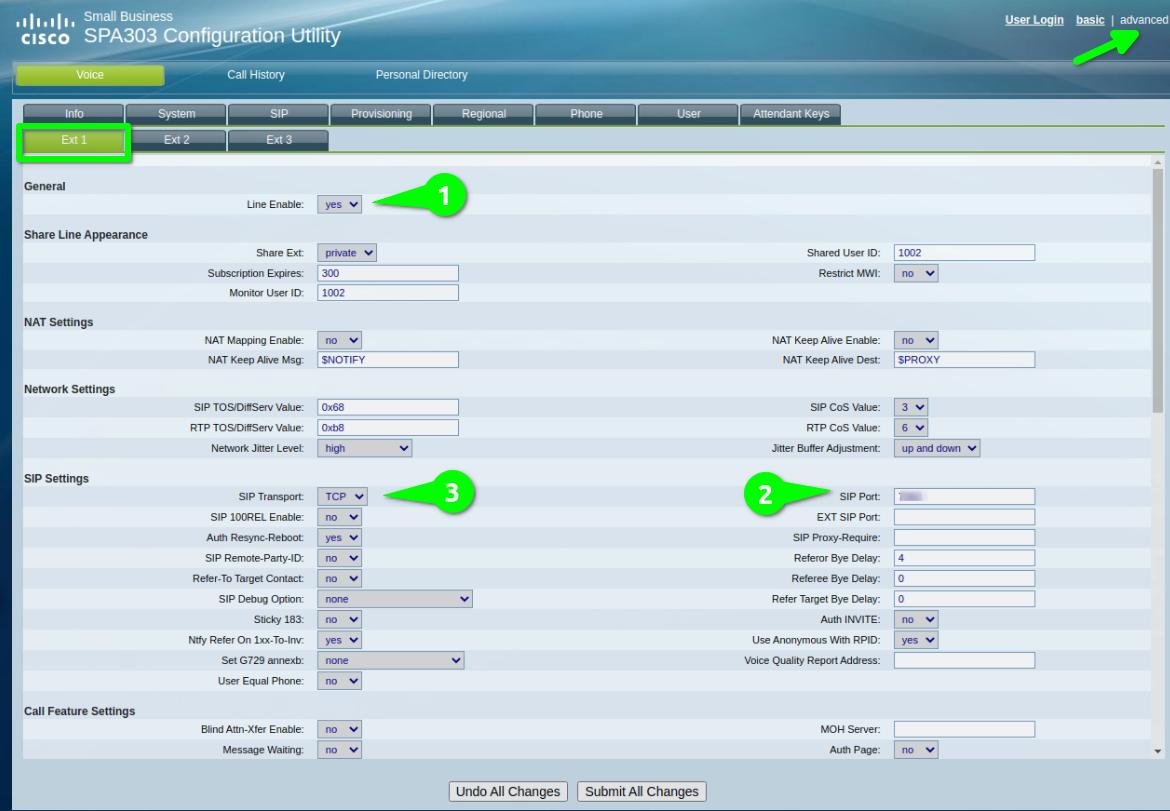
- PROXY y OUTBOUND PROXY: esta información nos la indica el proveedor de línea (misma en ambos casos)
- DISPLAY NAME: esta información nos la proporciona el proveedor de línea y se refiere al número asignado a la extensión en cuestión.
- PASSWORD: esta información nos la indica el proveedor de línea.
- AUTH ID: igual que display name (número de extensión que nos proporciona el proveedor de línea).
- USER ID: mismo número de extensión que nos ha proporcionado el proveedor de línea.
- USER AUTH ID: Yes
- PREFERRED CODEC: GT11a
- USE DNS SRV: Yes
- DNS SRV AUTO PROFILE: Yes
Para confirmar todos los cambios, pinchar en el botón «Submit Changes».
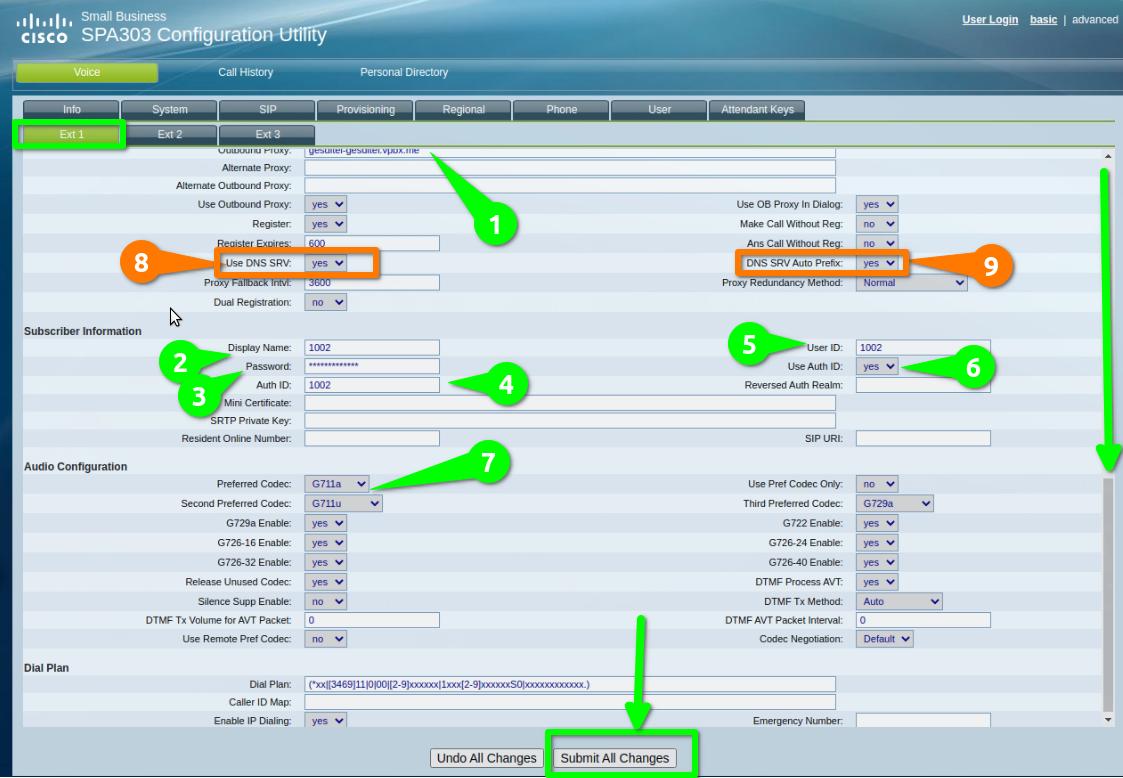
NOTA: Si deseamos configurar más extensiones para nuestro terminal, seguimos configurando las pestañas EXT 2, EXT 3 si es necesario.
¿Cómo Activar Extensiones en Cisco?
Una vez configurada una extensión en cisco (o 2 o 3), debemos activarlas en el panel de administrador:
1. Vamos a la pestaña PHONE.
2. Si solo vamos a usar una extensión, ponemos en todos los apartados Line Key lo mismo:
- Extension: «1»
- Share Call Appearance: Private
NOTA: también tenemos la opción de indicar directamente en las Ext. 2 y Ext. 3 -> Line Enable (NO)
No debemos olvidar pinchar en el botón «Submit Changes» para que los cambios queden registrados.
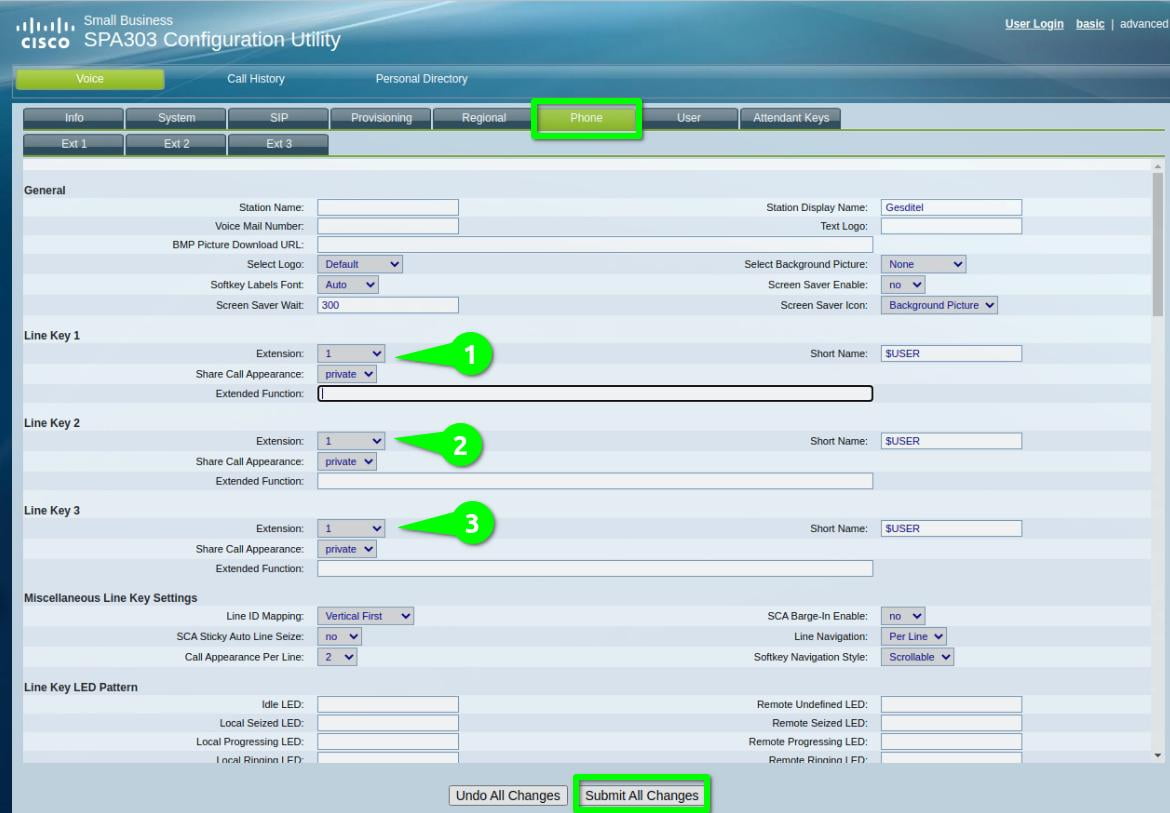
******
Hasta aquí toda la información básica necesaria que te ayudará a Configurar Teléfono IP Cisco en modo administrador desde el panel web.
Si estás interesad@ en hacer una configuración de nivel usuario y conocer cómo manejar las funciones básicas de tu teléfono IP Cisco, lee el artículo que indicamos a continuación -> Manual Teléfono IP Cisco.
Si este artículo te ha parecido interesante, ¡déjanos un voto puntuándolo! y si deseas recibir más información, ponte en contacto con GESDITEL.

















